
Передача файлов Huawei: как перенести файлы с Huawei на ПК [решено]

Смартфоны Huawei, известные своим технологическим совершенством, побуждают пользователей искать эффективные способы передачи файлов между своими устройствами и ПК. Когда вы думаете о передаче файлов с телефона Huawei, вам может прийти в голову мысль — провести ее с помощью Hisuite, но из-за ее недостатков многие люди могут выбрать другие приложения. Поэтому в этой статье речь пойдет о том, как перенести файлы с Huawei на ПК с помощью Hisuite или без него.

Будучи помощником телефона Huawei, Hisuite хорошо известен поклонникам Huawei из-за своей критики до и после использования. Например, экран Huawei всегда должен быть включен во время передачи данных; в противном случае резервное копирование не удастся. Другой пример: в магазине приложений Huawei нельзя узнать, установлено ли программное обеспечение на ПК. Если ближайший Wi-Fi недоступен, вы не будете использовать телефон для обновления через Интернет.
Обычно Hisuite на компьютере удалить сложно, и его необходимо удалить принудительно, удалив некоторое содержимое в реестре. Не волнуйся; в этом разделе мы представим некоторые способы передачи файлов Huawei без Hisuite.
Когда дело доходит до передачи файлов без использования Hisuite, Coolmuster Android Assistant становится надежной альтернативой. Coolmuster Android Assistant — это мощное и удобное программное обеспечение, предназначенное для оптимизации процесса управления файлами и их передачи между устройствами Huawei Android и ПК.
Это программное обеспечение обеспечивает плавное соединение между вашим устройством Huawei и ПК, позволяя быстро передавать такие файлы, как фотографии, видео и документы. Если вы хотите создать резервную копию важных файлов или систематизировать содержимое вашего устройства, Coolmuster Android Assistant станет надежным и удобным помощником для пользователей Huawei.
Ключевые особенности Coolmuster Android Assistant :
Выполните следующие действия, чтобы получить доступ к телефону Huawei с ПК с помощью Coolmuster Android Assistant :
01 Установите и запустите программное обеспечение, затем получите доступ к Coolmuster Android Assistant , войдя в модуль « Android Assistant».

02 Подключите телефон Huawei к компьютеру через USB и включите отладку по USB на своем устройстве Huawei.

03 В главном интерфейсе перейдите в «Super Toolkit» > «Резервное копирование», чтобы выбрать необходимые типы данных из списка. Затем нажмите «Резервное копирование», чтобы выполнить передачу файлов Huawei на ПК с телефона Huawei одним щелчком мыши.

Конечно, вы также можете выбрать передачу только того контента, который хотите. Здесь в качестве примера мы возьмем «Как перенести фотографии с Huawei на ПК ».
После успешного подключения выберите «Фотографии» в списке слева, выберите изображения, которые хотите перенести, и нажмите «Экспорт», чтобы начать процесс передачи.

Посмотрите видео ниже, чтобы увидеть, как легко перенести все с Huawei на компьютер.
Для пользователей, которые предпочитают простоту USB-подключения, USB-кабель обеспечивает прямое соединение между смартфонами серии Huawei Mate и ПК. Используя USB-кабель, входящий в комплект устройства Huawei, вы можете быстро и эффективно передавать файлы без необходимости использования дополнительного программного обеспечения. (Нажмите здесь, чтобы исправить ситуацию , когда передача файлов через USB-порт Huawei не работает .)
Вот как перенести файлы с Huawei P40/P30/P20/P10/P9/P8 Lite на ПК:
Шаг 1. Подключите телефон Huawei к ПК с помощью USB-кабеля. Как только компьютер автоматически установит драйвер, появится соответствующее имя диска для вашего телефона.
Шаг 2. На телефоне проведите вниз по строке состояния, чтобы открыть панель уведомлений. Продолжайте проводить пальцем вниз, чтобы отобразить все переключатели быстрого доступа, перейдите к «Нажмите, чтобы увидеть дополнительные параметры» и выберите режим USB-соединения для передачи данных. (Используйте протокол передачи изображений (PTP) для передачи фотографий; используйте протокол передачи мультимедиа (MTP) для передачи мультимедийных файлов.)
Шаг 3. После этого компьютер обнаружит ваш Huawei, и вам следует перейти в «Мой компьютер» или «Этот компьютер», чтобы получить доступ к файлам телефона.
Шаг 4. Откройте съемный диск (ваш телефон Huawei) и выберите папку «DCIM». Там вы можете увидеть все свои фотографии и видео. Затем скопируйте необходимые данные и вставьте их на свой компьютер.

Huawei Share — это функция устройств Huawei, которая позволяет легко передавать файлы между телефоном Huawei и ПК. Эта функция доступна исключительно на смартфонах Huawei с поддержкой NFC и ноутбуках Huawei, оснащенных датчиком Huawei Share, на которых установлена последняя версия PC Manager. Чтобы перенести файлы с устройства Huawei на компьютер через Wi-Fi, выполните следующие действия:
Шаг 1. Активируйте Wi-Fi и Bluetooth на своем ноутбуке и убедитесь, что Диспетчер ПК активно работает.
Шаг 2. Проведите пальцем вниз по телефону Huawei, чтобы открыть панель уведомлений и активировать NFC, Wi-Fi и Bluetooth.
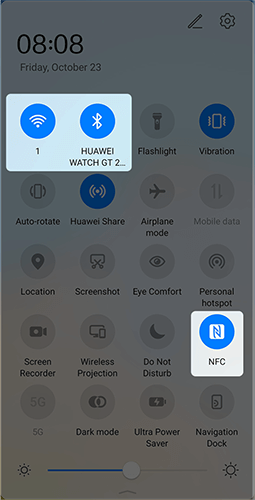
Шаг 3. Аккуратно прикоснитесь областью NFC на телефоне к датчику Huawei Share, пока телефон не издаст мелодию звонка или не завибрирует.
Шаг 4. Следуйте инструкциям на экране телефона и ноутбука, чтобы установить соединение между устройствами.
Альтернативно, в Диспетчере ПК подключите оба устройства другими способами и согласитесь с условиями при первом подключении.
Шаг 5. Чтобы перенести изображения, видео или документы с телефона на ноутбук, откройте «Галерею» для изображений/видео и «Офис» для документов. Прикоснитесь областью NFC вашего телефона к датчику Huawei Share на компьютере, пока он не завибрирует, чтобы начать передачу.
Ниже приведены 7 удивительных инструментов передачи данных Huawei, которые могут вам понадобиться.
Полное руководство по передаче данных Huawei: 7 удивительных инструментов передачи данных Huawei, о которых вы, возможно, не зналиBluetooth, распространенная беспроводная технология, также может использоваться для передачи файлов между устройствами Huawei и ПК. Хотя Bluetooth не так быстр, как некоторые проводные альтернативы, он предлагает удобство беспроводной связи, которое может быть предпочтительнее в определенных ситуациях. Чтобы перенести файлы с устройства Huawei на компьютер с помощью Bluetooth, выполните следующие действия:
Шаг 1. Откройте приложение «Настройки» на своем устройстве Huawei. Включите «Блютуз».
Шаг 2. Убедитесь, что на вашем компьютере включен Bluetooth. Откройте настройки Bluetooth на вашем ПК. Найдите доступные устройства и выберите свой телефон Huawei из списка. Следуйте инструкциям на экране, чтобы завершить процесс сопряжения.

Шаг 3. На телефоне Huawei откройте файловый менеджер или приложение галереи. Выберите файлы, которые хотите передать. Найдите возможность поделиться через Bluetooth. Выберите свой компьютер из списка доступных устройств Bluetooth.
Шаг 4. На вашем компьютере вы должны получить уведомление или подсказку о входящей передаче файла по Bluetooth. Примите запрос на перенос на своем ПК.
Как упоминалось в первой части, Hisuite многими не используется для управления мобильными телефонами из-за его недостатков при выполнении задач. Тем не менее, новички в Huawei могут быть склонны изучить Hisuite, но могут столкнуться с трудностями в понимании его использования. В конце статьи мы познакомим вас с методами использования Hisuite. Вот как выполнить резервное копирование Huawei mate 60/50/40/30/20 Pro на компьютер:
Шаг 1. Загрузите, установите и откройте программу Hisuite на своем компьютере. Затем подключите телефон Huawei к компьютеру с помощью USB-кабеля.
Шаг 2. Включите отладку по USB на телефонах Huawei. Затем включите HDB в «Настройки» > «Дополнительные настройки» > «Безопасность» и нажмите «Разрешить Hisuite использовать HDB». Затем в окне отобразятся параметры резервного копирования и восстановления.
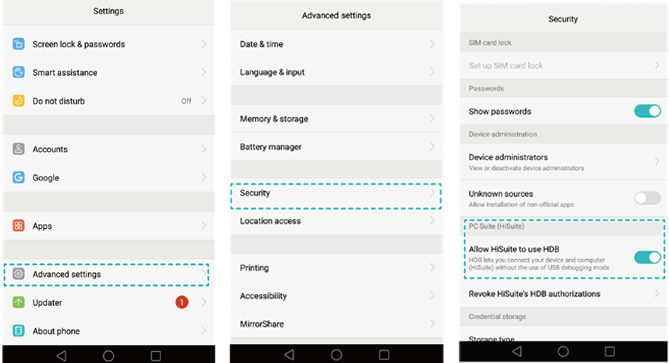
Шаг 3. Нажмите «Резервное копирование» и выберите необходимые типы файлов (при необходимости вы можете зашифровать резервную копию). Затем снова нажмите «Резервное копирование», чтобы перенести файлы с Huawei на ПК с помощью Hisuite.
В заключение в статье подробно рассматриваются различные способы передачи файлов с Huawei на ПК. Независимо от того, выберете ли вы удобство Hisuite или изучите альтернативные варианты, такие как Coolmuster Android Assistant , USB-подключения, Huawei Share или Bluetooth, каждый метод имеет свой набор преимуществ. Теперь вы можете принять обоснованное решение на основе своих предпочтений, гарантируя бесперебойную передачу файлов, соответствующую вашим конкретным потребностям.
Похожие статьи:
Как перенести данные на Huawei P40/P40 Pro с другого телефона [новинка]
Как перенести данные с Huawei на Huawei [Последнее руководство]
Способы резервного копирования телефона Huawei на Mac (99% людей не знают)
Восстановление данных Huawei: полное руководство по восстановлению удаленных файлов с Huawei





